Google'dan Outlook'a nasıl kişi aktarılır?
Bu makale, Google'dan Outlook adres defterine kişi nasıl aktarılacağını gösterecektir.
Google'dan Outlook'a kişi aktar
Google'dan Outlook'a kişi aktar
Google'dan Outlook adres defterine kişi aktarmak için aşağıdaki adımları izleyebilirsiniz.
1. Google Kişiler sayfasına gidin ve herhangi bir kişiye ait onay kutusunu işaretleyerek tümünü seçme çubuğunu etkinleştirin. Ekran görüntüsüne bakın:
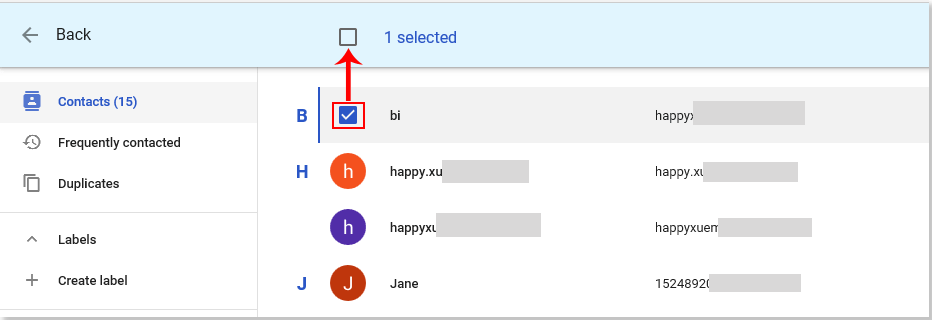
2. Tüm Google kişilerini seçmek için Tümünü Seç onay kutusunu işaretleyin.
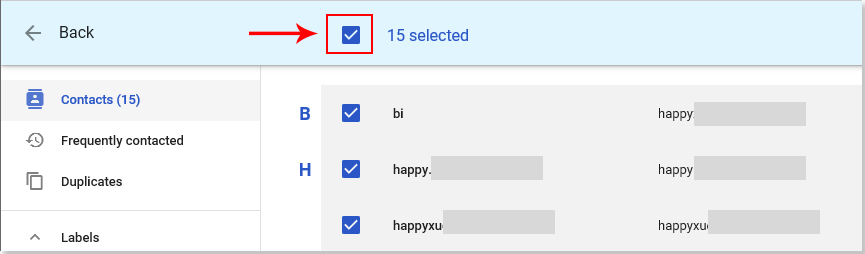
3. Daha Fazla Eylem düğmesine tıklayın ve ardından açılır listeden Dışa Aktar'ı tıklayın. Ekran görüntüsüne bakın:
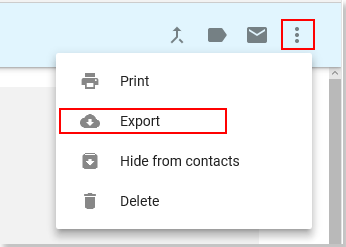
4. Açılan Kişi Dışa Aktarma iletişim kutusunda, Kişileri Seç bölümünde Seçili kişileri seçin, Dışa Aktar olarak bölümünde Outlook CSV'yi seçin ve ardından Dışa Aktar düğmesine tıklayın. Ekran görüntüsüne bakın:
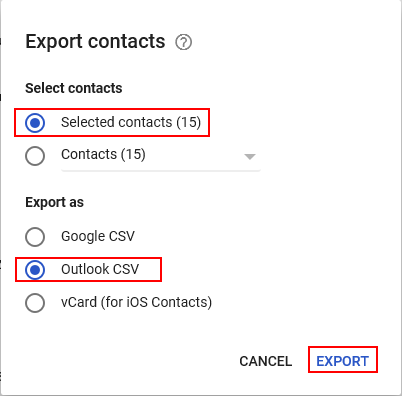
5. Ardından, tüm Google kişilerinin listelendiği bir Excel csv dosyası oluşturulur ve aşağıdaki ekran görüntüsünde gösterildiği gibi İndirilenler klasörüne kaydedilir:
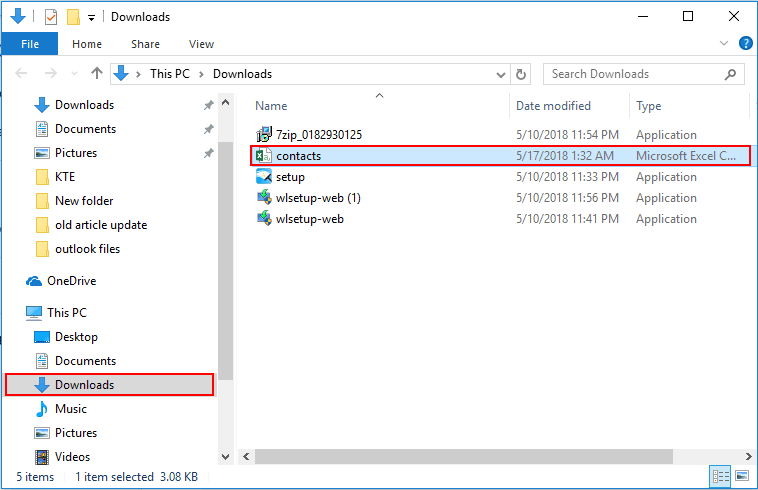
6. Ardından, Kişiler CSV dosyasını açmanız ve tekrar kaydetmeniz gerekir.
7. Outlook'unuzu başlatın, Dosya > Aç ve Dışa Aktar > İçeri/Dışarı Aktar'a tıklayın.
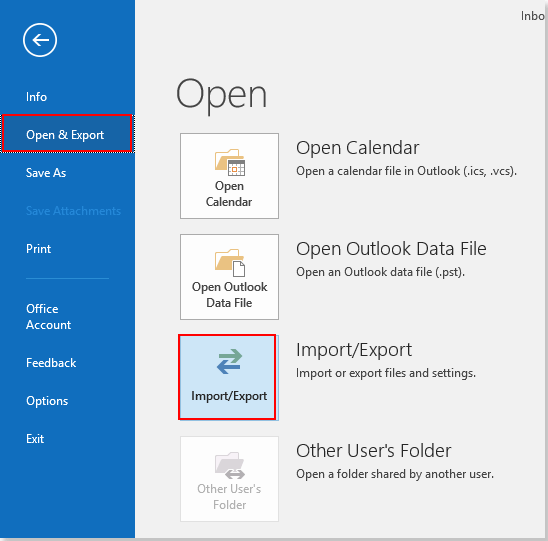
8. İçeri ve Dışarı Aktar Sihirbazı iletişim kutusunda, Bir eylem seçin kutusunda Başka bir programdan veya dosyadan içe aktar'ı seçin ve ardından İleri düğmesine tıklayın. Ekran görüntüsüne bakın:
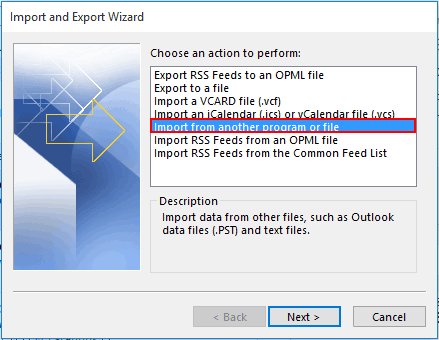
9. Bir Dosyayı İçeri Aktar iletişim kutusunda, Virgülle Ayrılmış Değerler'i seçin ve İleri düğmesine tıklayın.
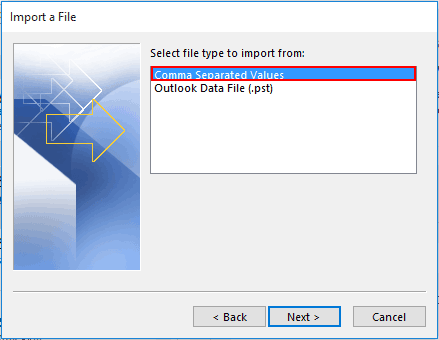
10. İkinci Bir Dosyayı İçeri Aktar iletişim kutusunda, Google kişilerinden dışa aktardığınız Excel csv dosyasını seçmek için Gözat düğmesine tıklayın, ihtiyacınıza göre bir yinelenenler seçeneği belirleyin ve ardından İleri düğmesine tıklayın.
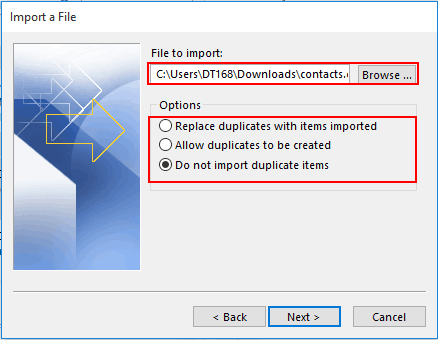
11. Şimdi lütfen Google kişilerini içe aktarmak için bir Outlook Kişiler klasörü seçin. Devam etmek için İleri düğmesine tıklayın.
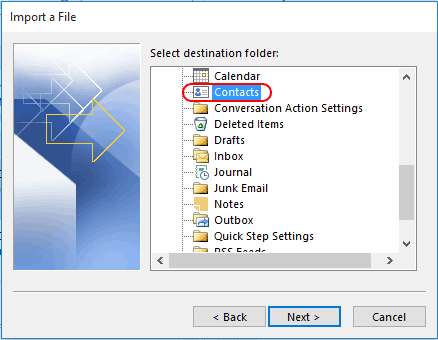
12. Son Bir Dosyayı İçeri Aktar iletişim kutusunda, Kişiler klasörüne “ontacts.csv” içe aktar kutusunun işaretli olduğundan emin olun ve ardından Son düğmesine tıklayın.
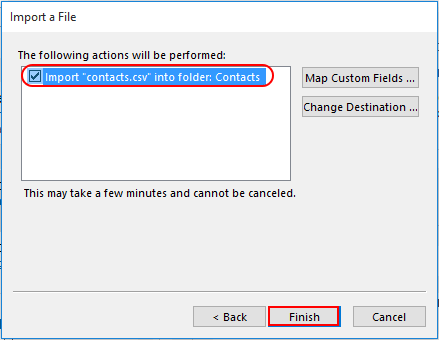
Şimdi tüm Google kişileri, Outlook'daki belirlenen Kişiler klasörüne başarıyla aktarıldı.
İlgili makaleler:
- Dosya sisteminden Outlook klasörüne msg dosyaları nasıl aktarılır?
- Outlook'ta e-posta mesajını resim formatında (jpg/tiff) nasıl kaydedersiniz?
- Outlook'ta birden fazla seçili e-postayı toplu olarak MSG dosyaları olarak nasıl kaydedersiniz?
En İyi Ofis Verimlilik Araçları
Son Dakika: Kutools for Outlook Ücretsiz Sürümünü Sunmaya Başladı!
Yepyeni Kutools for Outlook ile100'den fazla etkileyici özelliği deneyimleyin! Şimdi indir!
📧 E-posta Otomasyonu: Otomatik Yanıt (POP ve IMAP için kullanılabilir) / E-posta Gönderimini Zamanla / E-posta Gönderirken Kurala Göre Otomatik CC/BCC / Gelişmiş Kurallar ile Otomatik Yönlendirme / Selamlama Ekle / Çoklu Alıcılı E-postaları Otomatik Olarak Bireysel Mesajlara Böl...
📨 E-posta Yönetimi: E-postayı Geri Çağır / Konu veya diğer kriterlere göre dolandırıcılık amaçlı e-postaları engelle / Yinelenen e-postaları sil / Gelişmiş Arama / Klasörleri Düzenle...
📁 Ekler Pro: Toplu Kaydet / Toplu Ayır / Toplu Sıkıştır / Otomatik Kaydet / Otomatik Ayır / Otomatik Sıkıştır...
🌟 Arayüz Büyüsü: 😊 Daha Fazla Şık ve Eğlenceli Emoji / Önemli e-postalar geldiğinde uyarı / Outlook'u kapatmak yerine küçült...
👍 Tek Tıkla Harikalar: Tümüne Eklerle Yanıtla / Kimlik Avı E-postalarına Karşı Koruma / 🕘 Gönderenin Saat Dilimini Göster...
👩🏼🤝👩🏻 Kişiler & Takvim: Seçilen E-postalardan Toplu Kişi Ekle / Bir Kişi Grubunu Bireysel Gruplara Böl / Doğum günü hatırlatıcısını kaldır...
Kutools'u tercih ettiğiniz dilde kullanın – İngilizce, İspanyolca, Almanca, Fransızca, Çince ve40'tan fazla başka dili destekler!


🚀 Tek Tıkla İndir — Tüm Ofis Eklentilerini Edinin
Şiddetle Tavsiye Edilen: Kutools for Office (5'i1 arada)
Tek tıkla beş kurulum paketini birden indirin — Kutools for Excel, Outlook, Word, PowerPoint ve Office Tab Pro. Şimdi indir!
- ✅ Tek tık kolaylığı: Beş kurulum paketinin hepsini tek seferde indirin.
- 🚀 Her türlü Ofis görevi için hazır: İhtiyacınız olan eklentileri istediğiniz zaman yükleyin.
- 🧰 Dahil olanlar: Kutools for Excel / Kutools for Outlook / Kutools for Word / Office Tab Pro / Kutools for PowerPoint